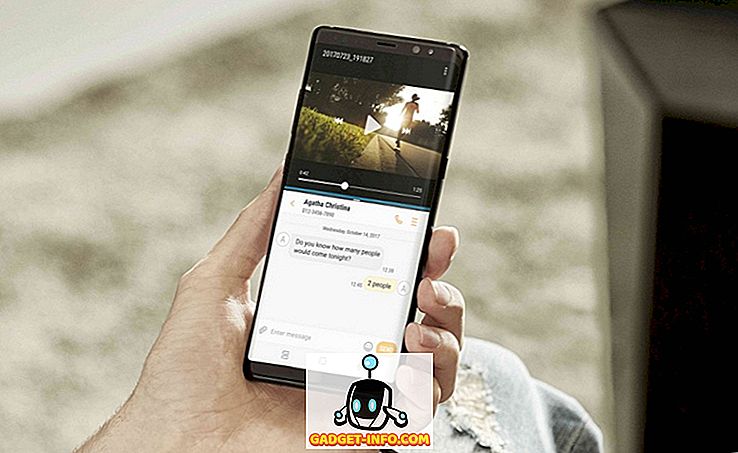Mohou nastat situace, kdy chcete vložit kulku uprostřed věty nebo řádku textu. Můžete například chtít umístit odrážky mezi části adresy, viz obrázek níže.
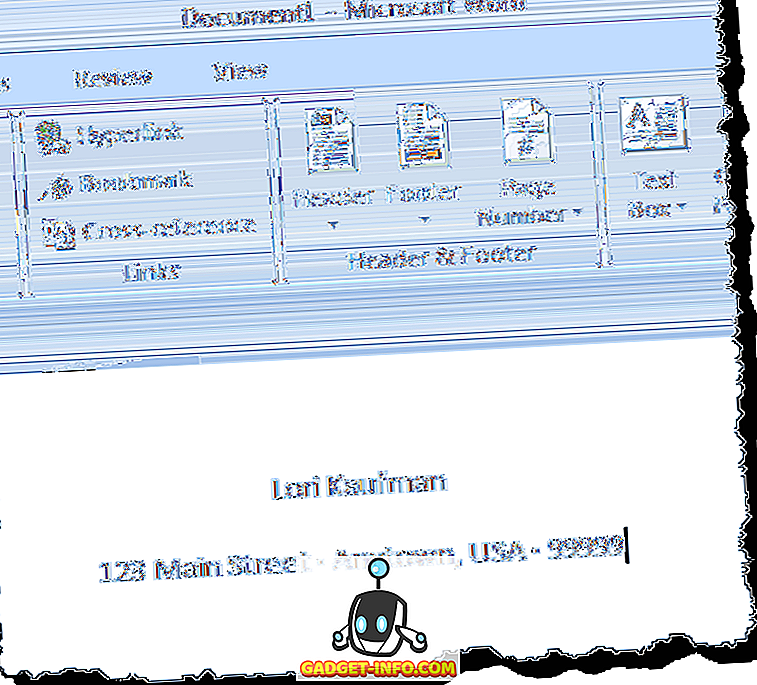
Výše uvedené kulky byly vloženy podržením klávesy Alt a zadáním 0183 . Můžete také vložit odrážky nebo jiné symboly graficky. V případě potřeby můžete také vložit větší kulky, jak je znázorněno na obrázku níže.
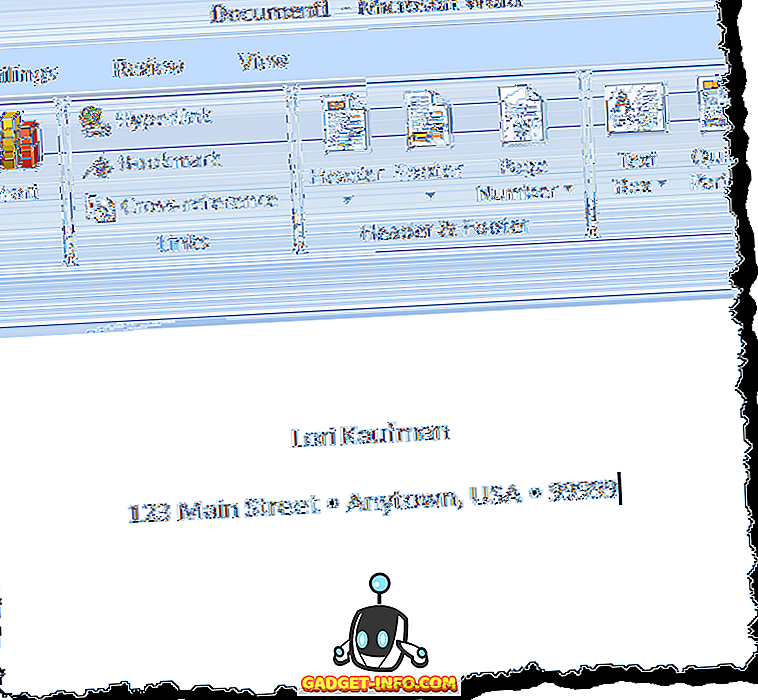
Vložte symbol odrážky do aplikace Word
Vložit odrážku graficky v aplikaci Word, umístěte kurzor na místo, kam chcete vložit odrážku a klepněte na kartu Vložit na pásu karet.
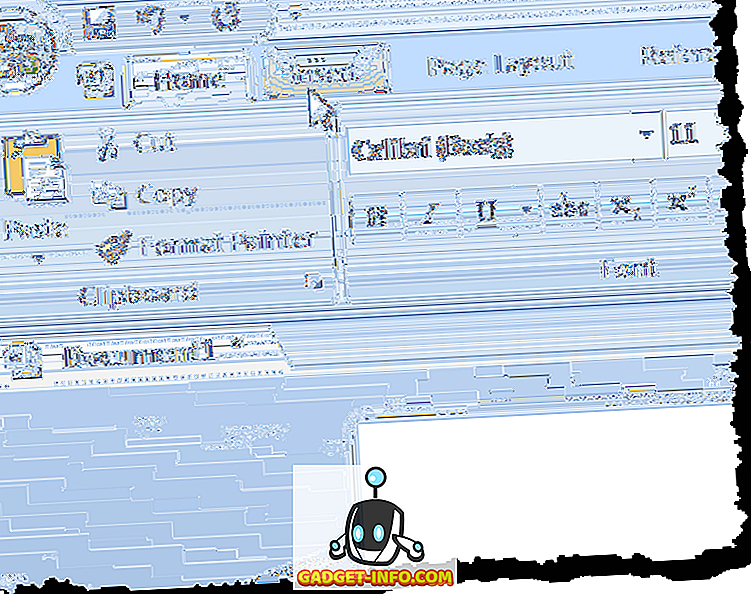
Klepněte na tlačítko Symbol ve skupině Symboly . Zobrazí se paleta různých symbolů. Pokud se v paletě zobrazí odrážka, kterou chcete vložit, klepněte na znak odrážky, který chcete vložit. Pokud symbol odrážky, který chcete vložit, není v paletě k dispozici, klepněte na tlačítko Další symboly .
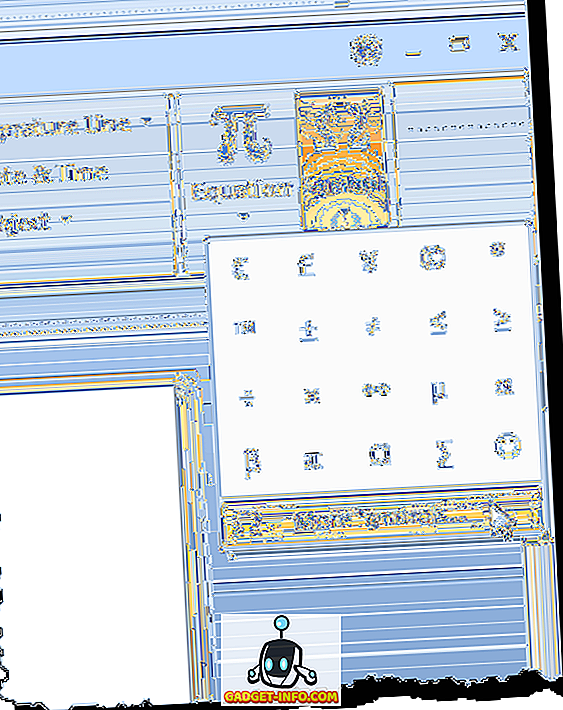
Poznámka: Pokud používáte aplikaci Word 2003, vyberte symbol z nabídky Vložit přístup palety Symboly .
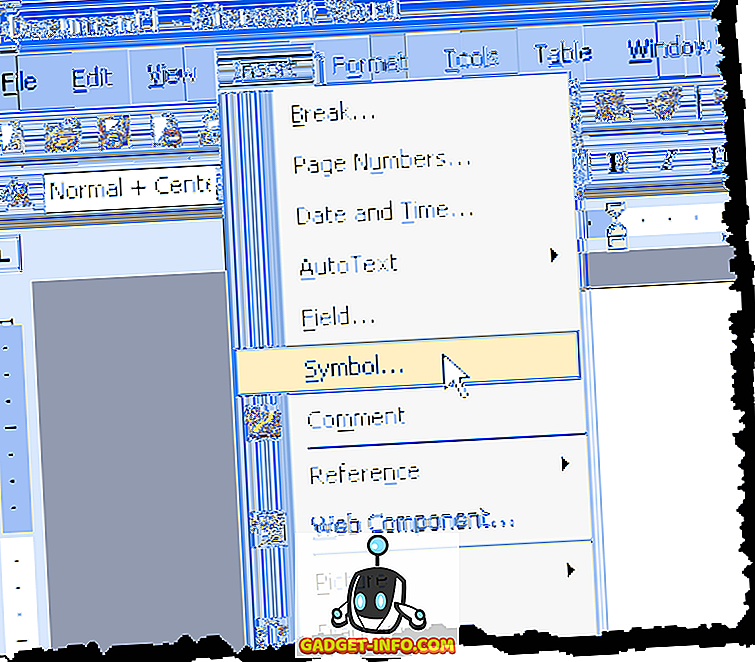
Zobrazí se dialogové okno Symbol . Vyhledejte znak odrážky, který chcete vložit. Rozevírací seznam Podnabídka slouží k zobrazení konkrétních typů symbolů.
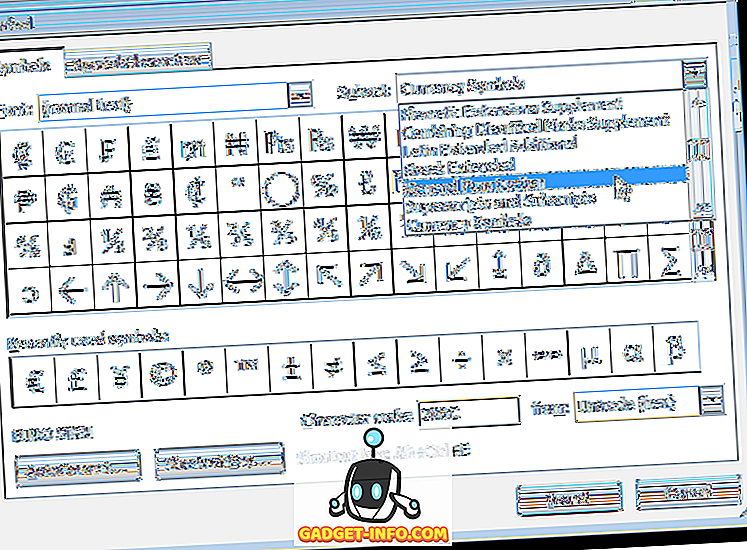
Našli jsme kulku, kterou jsme chtěli použít v General Punctuation Subset . Klepněte na znak odrážky v mřížce symbolů v dialogovém okně Symbol . Klepnutím na tlačítko Vložit vložíte znak. Dialogové okno Symbol ještě nezavírejte.
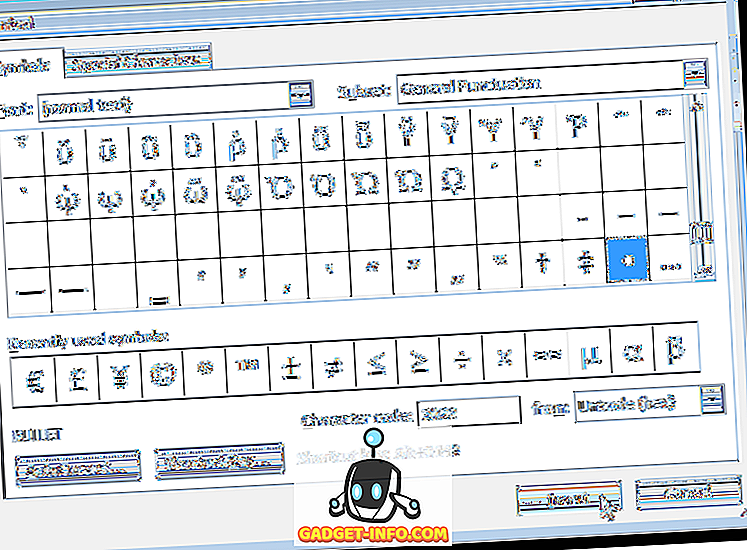
Existují dva typy dialogových oken, modální a nemodální. Modální dialogové okno je takové, které vyžaduje, abyste s ním komunikovali a zavírali jej dříve, než budete moci znovu komunikovat s hlavním rodičovským programem. Dialogové okno Symbol je nemodální dialogové okno a proto můžete pracovat s dokumentem aplikace Word, zatímco dialogové okno je stále otevřené a potom klepnutím na dialogové okno Symbol se k němu vrátíte. To je užitečné, pokud chcete do jednoho bloku textu vložit několik symbolů.
Jakmile zadáte více textu a chcete vložit další odrážku, klepněte na dialogové okno Symbol, abyste jej mohli zaostřit a znovu klepněte na tlačítko Vložit . Kulka je stále vybrána v mřížce symbolů v dialogovém okně.
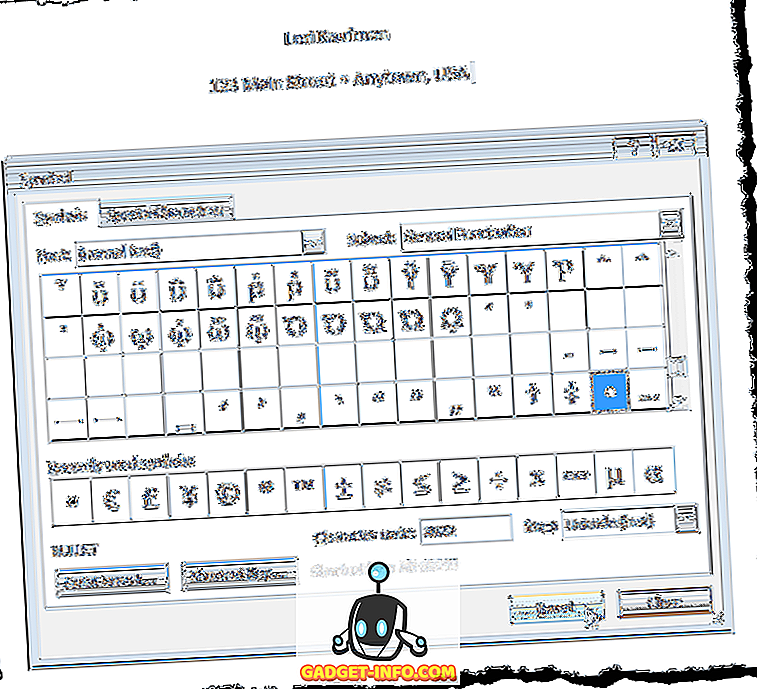
Po dokončení vkládání všech odrážek nebo jiných znaků, které chcete vložit, klepněte na tlačítko Zavřít zavřete dialogové okno Symbol .
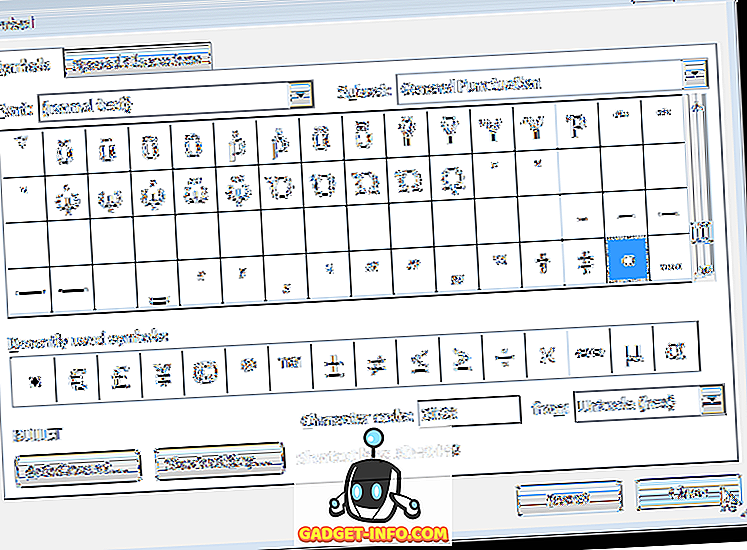
Klávesová zkratka pro vybranou odrážku je uvedena v dolní části dialogového okna Symbol ( Alt + 0149 pro vybranou odrážku). Tuto klávesovou zkratku můžete použít k vložení odrážky do řádku textu, jak jsme zmínili na začátku tohoto příspěvku. Užívat si!